先看效果图

首先准备以下3个图片,大象、气球和沙漠背景。
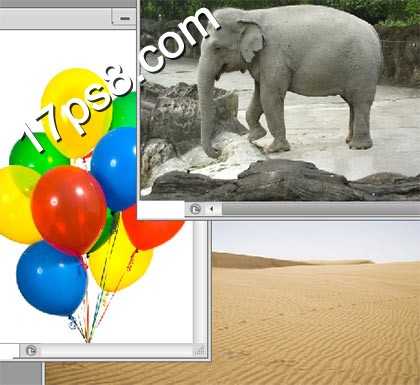
我们看到沙丘图片有一些脚印,可以用图章或其他工具去除。http://www.17ps8.com
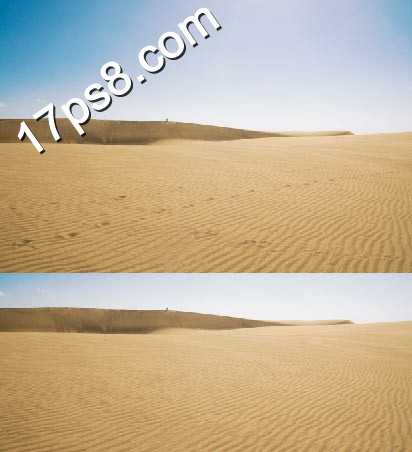
用钢笔抠出大象并做出阴影。

抠出气球,复制一层,类似下图效果,然后和层。

新建图层,用钢笔做如下选区。

添加浮雕、内阴影等图层样式,得到类型下图效果。

底部新建图层,调出绳子选区填充黑色,适当变形,类似下图效果。

新建图层,调出绳子选区,填充白色,适当降低不透明度,多余部分用橡皮擦除,同理制造另一个绳子,之后大象调色、加暗。

最后就是整体细节处理,最终效果如下,本ps教程结束。
